
内容
- 第1部分。如何将PowerPoint转换为Word
- 选项1.通过PowerPoint将PPT转换为Word
- 选项2。将PowerPoint转换为Word Online
- 第2部分。如何将Word转换为PowerPoint
- 选项1. Word到PPT转换器:将Word转换为PowerPoint Online
- 选项2。通过Word将Word转换为PPT
- 额外提示:如何打开受密码保护的PPT文件
- 概要
好吧,绝对有可能将PowerPoint转换为Word。有人认为这是一项艰巨的任务,但是实际上可以转换文档,并且过程本身非常简单。如果您想了解更多有关此事的信息,请查看下面的文章。
第1部分。如何将PowerPoint转换为Word
我们整理了有效地将PPT转换为Word的方法列表。查看下面的列表。我们还提供了其他详细信息。
选项1.通过PowerPoint将PPT转换为Word
有时,在向观众展示PPT之前,我们必须分发印刷品。但是要做到这一点,我们需要将PPT成功转换为doc。
您可能会认为该过程很复杂,但是实际上,它并不那么困难。 MS PowerPoint本身可以将PPT转换为Word文档。这样做的方法。
步骤1:启动PowerPoint,然后单击“文件”。之后,点击侧边栏上的“导出”。
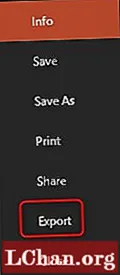
第2步:然后,单击“导出”下的“创建讲义”。

步骤3:然后,“发送到Microsoft Word”窗口将出现在屏幕上。 PPT的不同页面将有一个布局。选择“幻灯片下方的黑线”。准备就绪后,点击“确定”。

点击“确定”后,PPT将自动在MS Word文档中打开。
选项2。将PowerPoint转换为Word Online
对于第二个选项,您可以使用在线服务将PPT转换为Word。有几种在线服务可用于将PowerPoint转换为Word。
这些类型的服务无忧,这是许多用户偏爱使用此类服务的原因。但是坦率地说,这些服务不是那么可靠。成功率很低。
但总而言之,我们发现了一个名为“ Smallpdf”的服务。它比其他的要好用。查看步骤。
- 步骤1:转到以下链接:https://smallpdf.com/pdf-converter
- 步骤2:之后,系统会要求您上传PPT。因此,上传文件。
- 步骤3:然后,选择“转换为PDF”,然后选择“ Word”。
现在,您只需要等待转换完成即可。转换完成后,您将收到通知。然后,只需下载文件。
第2部分。如何将Word转换为PowerPoint
将Word文档转换为PowerPoint是创建PPT的便捷方法。实际上,大多数用户都喜欢这种方法。不幸的是,用户在尝试将Word转换为PowerPoint时会卡住。该过程可能并不困难,但是必须以特定方式执行步骤;否则,幻灯片将不会以您想要的方式出现。但是请放心,我们在下面的文章中提供了所有必要的详细信息。一探究竟。
在这里,我们准备了有效的解决方案列表,能够将任何Word文件成功转换为PowerPoint。去看一下。
选项1. Word到PPT转换器:将Word转换为PowerPoint Online
除了MS Word,您还可以使用Word到PPT转换器。我们指的是在线转换服务。
这些类型的程序被证明对许多用户有效。当所有工作都由指定的服务完成时,它完全没有麻烦,大多数用户更喜欢在线使用这些Word到PPT转换器。
我们为用户提供了几种选择。
- Onlineconvertfree.com:https://onlineconvertfree.com/convert-format/doc-to-ppt/
- Convertio:https://convertio.co/doc-ppt/
- 转换文件:https://www.files-conversion.com/presentation-converter.php
但是,我们仅向用户提供“ onlineconvertfree.com”的伪装。
- 步骤1:转到提及的链接并上传文件。
- 步骤2:选择格式。在这种情况下,它是PPT。
- 第3步:现在,您只需要等待一段时间,服务即可完成转换。
转换完成后,将通知您。下载文件。
选项2。通过Word将Word转换为PPT
将Word转换为PowerPoint的最佳和简便方法是使用MS Word本身。这是一个出色的程序,能够成功转换。
Word到PPT转换的步骤非常简单。在下面查看它们。
步骤1:启动MS Word,然后点击“打开”。

- 步骤2:然后,您必须用标题分开每个段落。这些标题将成为幻灯片顶部的粗体标题。
步骤3:之后,进入“样式”菜单。在这里,您必须选择; “标题1”; “正常”,“无间距”。

步骤4:之后,根据需要自定义文字广告。然后,点击“导出”。

- 步骤5:选择。 “发送到PowerPoint”按钮。
最后,您只需要应用最后的修饰即可完成转换。
额外提示:如何打开受密码保护的PPT文件
现在,我们已经讨论了将PPT转换为Word文档的方法。但是本文的这一部分将重点放在PPT文档的加密上。特别是在没有密码的情况下破坏它的部分。
这是一件令人不安的事情,但是它确实发生了。有时,我们会忘记用于安全文档的安全代码,即PPT。但您也可以知道,在当今时代,根本无法将其指定为一个令人震惊的问题。
有专门用于此类工作的专业程序。即,用于PPT的PassFab是专门设计用来轻松破解PPT加密的此类软件之一。
因此,不用多说,让我们查看一下用户指南。
步骤1:在计算机上安装PassFab for PPT并运行它。
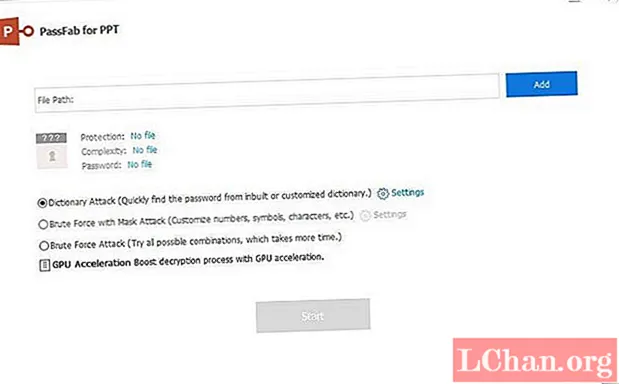
步骤2:然后,继续并点击“添加”按钮,以上传锁定的PPT文档。

步骤3:现在,您必须选择一种攻击类型。有3个。字典攻击,蛮力攻击和带掩码的蛮力攻击。

步骤4:最后,选择攻击类型后,单击“开始”以恢复密码。

我们建议使用此专用Passport for PPT,因为在检查了一些专业的密码删除程序后,我们发现这是最有效的方法。
概要
因此,可以将PPT轻松转换为Word文档。 MS PowerPoint软件本身具有这种功能。但是您也可以从在线服务获得帮助。由于在线服务的恢复率较低,因此不太值得推荐,但是我们在本文中详细介绍的一种服务具有深远的意义。另外,如果您尝试在没有正确密码的情况下解锁加密的PPT文件,则可以将PassFab用于PPT。这是专业软件,绝对可以将文档解锁。


